Come autenticare account Google
Pur avendo seguito tutte le mie indicazioni su come cambiare password e crearne una sicura, temi che qualcuno possa accedere senza permesso al tuo account Google e carpire tutti i dati presenti in Gmail, Google Calendar e tutti gli altri servizi del colosso di Mountain View? Per fortuna il rischio che ciò accada non è altissimo, ad ogni modo c'è un'ulteriore misura di protezione che puoi adottare per dormire sonni un po' più tranquilli e blindare il tuo account: la verifica in due passaggi.
Qualora non ne avessi mai sentito parlare, la verifica in due passaggi (detta anche autenticazione a due fattori) è una funzione che associa un codice di sicurezza recapitato via SMS alla classica password dell'account. Tale codice viene richiesto ogni volta che si effettua l'accesso al proprio account da un nuovo dispositivo o da un dispositivo non autorizzato in precedenza. Questo significa che il rischio di subire accessi non autorizzati viene drasticamente ridotto, in quanto la password dell'account non basta più, da sola, ad effettuare l'accesso a Gmail, Google Drive ecc. ma deve essere per forza accompagnata da un codice ricevuto sul proprio telefonino.
Allora, che te ne pare? Concordi sul fatto che si tratta di un'ottima misura di sicurezza e che potrebbe far comodo anche a te? Bene, allora non perdere altro tempo e scopri come autenticare account Google grazie alle indicazioni che trovi di seguito. Puoi agire sia dal computer che da smartphone e tablet. Buona lettura e buon divertimento!
Autenticare un account Google dal PC
Per scoprire come autenticare account Google dal PC, il primo passo che devi compiere è collegarti alla pagina principale del motore di ricerca. Successivamente, clicca sulla tua foto che si trova in alto a destra e pigia sul pulsante Account personale presente nel riquadro che compare.
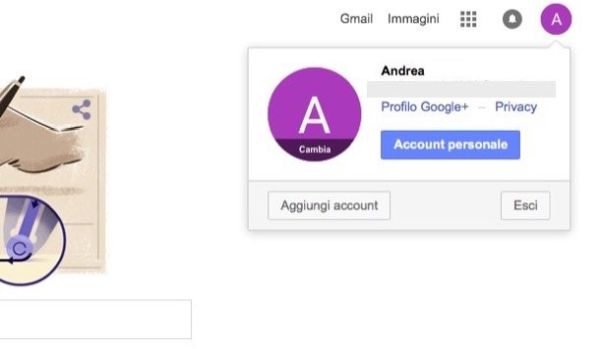
Nella pagina che si apre, fai click sulla voce Accesso e sicurezza, seleziona Accesso a Google dalla barra laterale di sinistra e recati nella sezione relativa alla verifica in due passaggi.
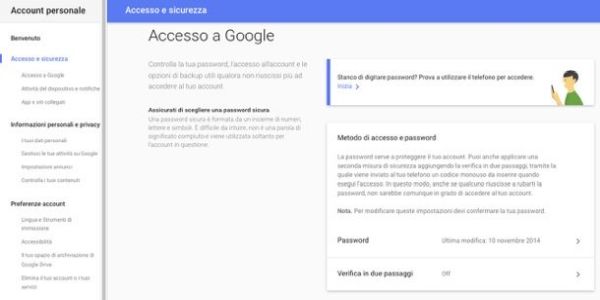
Adesso, clicca sul pulsante Inizia ed esegui nuovamente l'accesso al tuo account Google. Dopodiché seleziona o digita il numero di telefono su cui vuoi ricevere il codice di conferma (anteponendo ad esso il prefisso internazionale, che è +39 se ti trovi in Italia), metti il segno di spunta accanto alla voce SMS e clicca sul pulsante Prova.
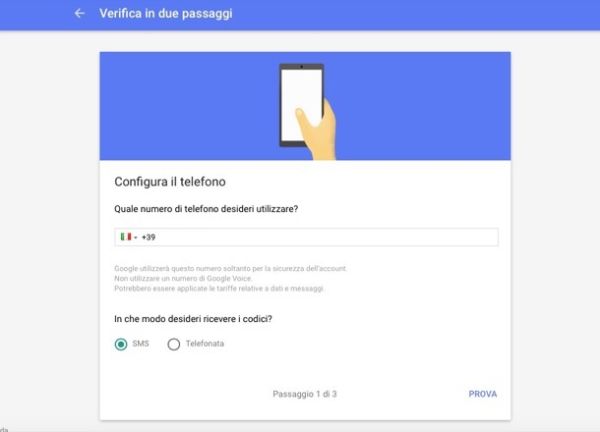
Aspetta dunque che sul tuo cellulare venga recapitato un messaggio contenente un codice di verifica composto da sei cifre, digitalo nella pagina di Google e fai click prima su Verifica e poi su Avanti e Attiva per completare la procedura.
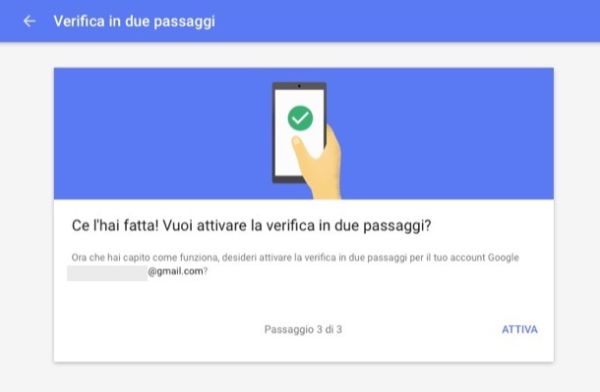
Al termine della procedura, potrebbe esserti chiesto di creare delle password speciali per applicazioni e servizi che non supportano ancora l'autenticazione a due fattori di Google.
Per creare una password specifica per una app o un servizio, collegati a questa pagina Web, seleziona l'applicazione e il dispositivo per i quali intendi generare la password (utilizzando gli appositi menu a tendina) e clicca sul pulsante Genera.
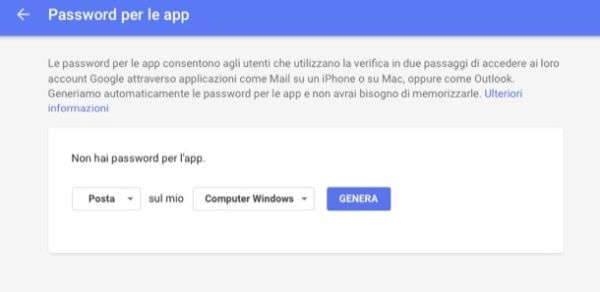
Congratulazioni! Da adesso, ogni qual volta dovrai autenticare account Google per accedere al tuo account o collegarlo ad un servizio o un'applicazione esterna, ti verrà inviato un codice di verifica via SMS per completare il login. Senza quel codice, non sarà possibile accedere all'account. Se durante l'attivazione dell'autenticazione a due fattori hai lasciato il segno di spunta accanto all'opzione Non chiedere più su questo computer, hai aggiunto il PC in uso alla lista dei dispositivi attendibili e quindi non ti sarà chiesto il codice di verifica per accedere all'account. Basterà la password, come prima.
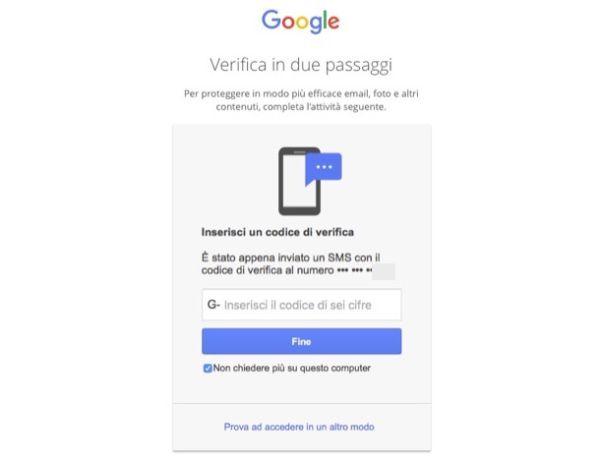
Nel caso in cui l'SMS con il codice di verifica non dovesse arrivare (ogni tanto può capitare), clicca sul link Prova ad accedere in un altro modo presente nella pagina di accesso al tuo account Google e clicca sulla voce per richiedere assistenza.
In caso di ripensamenti, puoi disattivare l'utilizzo dei codici di verifica via SMS tornando nelle impostazioni di sicurezza del tuo account Google (come visto all'inizio della guida), cliccando sulla voce Verifica in due passaggi e pigiando sul pulsante Disattiva collocato in alto a destra.
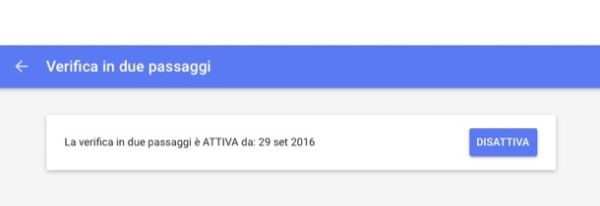
Autenticare un account Google da smartphone
Se hai uno smartphone o un tablet equipaggiato con Android, puoi attivare la verifica in due passaggi direttamente dalle impostazioni del sistema operativo. Tutto quello che devi fare è accedere alle impostazioni del device (pigiando sull'icona dell'ingranaggio) e selezionare la voce Google dal menu che si apre. Se nelle impostazioni di Android non vedi alcuna voce relativa a Google, avvia l'applicazione Impostazioni Google che si trova nel drawer (cioè nella schermata che contiene le icone di tutte le app installate sul terminale).
Successivamente, vai su Accesso e sicurezza, seleziona la voce Verifica in due passaggi, scegli di aprire il link con Chrome ed effettua l'accesso al tuo account Google. Pigia quindi sul pulsante Inizia, effettua nuovamente l'accesso al tuo account Google e assicurati che il tuo numero di telefono sia impostato correttamente (altrimenti inseriscilo tu nell'apposito campo di testo).
A questo punto, metti il segno di spunta accanto alla voce SMS, fai "tap" sul pulsante Prova e digita il codice di conferma che ti arriverà tramite SMS. Superato anche questo step, pigia sul bottone Attiva e la verifica in due passaggi verrà attivata sul tuo account Google.
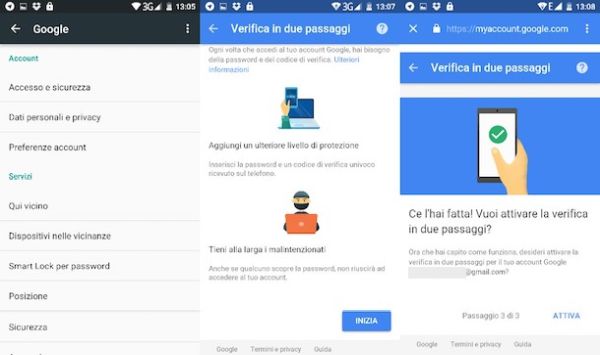
Per generare una password specifica per una app o un servizio, torna nel menu Impostazioni > Google > Accesso e sicurezza e seleziona la voce Password per le app dalla schermata che si apre.
Se invece, in caso di ripensamenti, vuoi disattivare la verifica in due passaggi sul tuo account, recati nel menu Impostazioni > Google > Accesso e sicurezza, seleziona la voce relativa alla Verifica in due passaggi e pigia sul pulsante Disattiva presente nella schermata che si apre. Più facile di così?!
